#版权声明:图中含有知乎@王维同学字样的,是我在知乎的号,不是盗的文章!这篇文章比知乎更详细!!
1.开启安装Linux子系统需要的扩展
Win+Q搜索功能
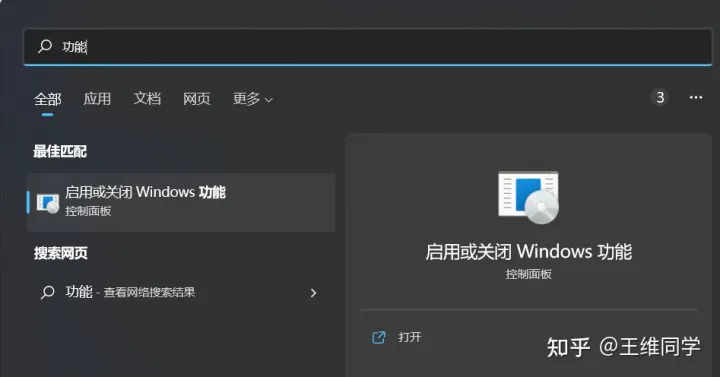
勾选需要的扩展,Hyper-V、Windows 虚拟机监控平台、适用于Linux的Windows子系统、虚拟机平台
反正这些有关于虚拟机的全部勾选就对了
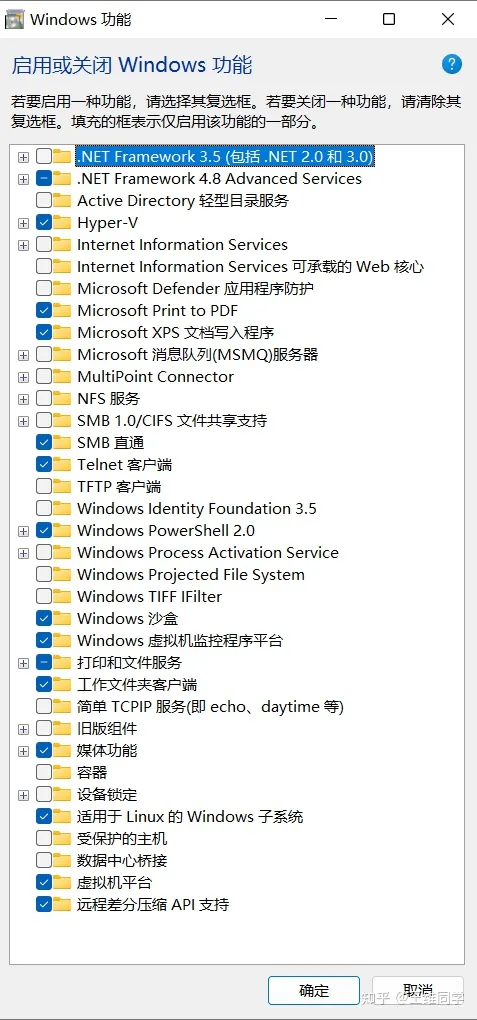
microsoft store有ubuntu子系统,有kali子系统。默认只能装载C盘(好像是)
安装WSL2要额外运行一个东西:
WSL1升级为WSL2
本文适用于已经安装WSL1的系统。
升级有代价!!!!启动会变慢!!!!!下文默认wsl1,wsl2方法我会字体变蓝。
0. 查看当前WSL版本号
打开PowerShell,执行命令
wsl -l -v
可以看到WSL版本号。如果WSL版本号是1,则需要进行一些操作,才能升级到WSL2。
1. 检查运行WSL2的系统要求
WSL2对系统版本有一定要求,键盘选择Win + R,输入winver,点击回车,便可查看当前系统的详细版本。对照下图,看一下是否满足要求,如果不满足要求,则需要对系统进行升级。

2. 启用虚拟机功能
WSL2需要使用虚拟机,因此需要在系统中启动虚拟机功能。
打开PowerShell,执行命令 :
dism.exe /online /enable-feature /featurename:VirtualMachinePlatform /all /norestart
重新启动系统。
启动系统后,最好在检查一下虚拟机是否以启动。通过以下方式进行检查,
打开 控制面版,查看方式可选择大图标,在点击程序与功能—>启用或关闭Windows功能,检查下图中红框圈出内容是否均以打对勾;若没有,则需要打对勾并点击确定。
如果没有Hyper-V这一项,请查看文章win10家庭中文版安装Hyper-V。
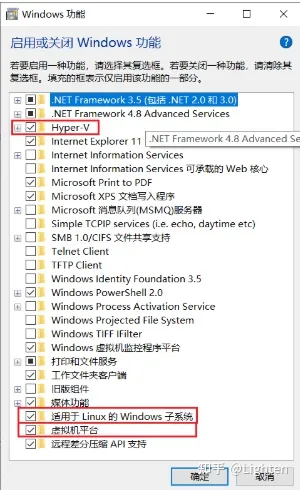
另外,在检查一下任务管理器中-性能-CPU中的虚拟化是否已开启,如果未开启,请参考文章在BIOS中打开虚拟机
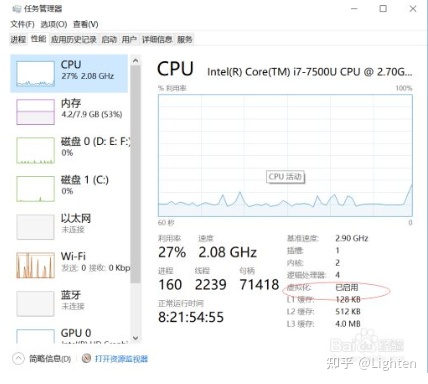
3. 下载 Linux 内核更新包
- 根据系统进行选择:
x64:
https://wslstorestorage.blob.core.windows.net/wslblob/wsl_update_x64.msi
arm64:
https://wslstorestorage.blob.core.windows.net/wslblob/wsl_update_arm64.ms
2. 运行上一步下载的更新包。
4. 设置分发版版本
打开PowerShell,执行命令 :
wsl --set-version 分发版名称 版本号
例如,将Ubuntu18.04 设置为WSL2的命令为 wsl --set-version Ubuntu-18.04 2
该步骤会花一些时间,如果安装成功,会出现转移成功。
如果出现Please enable the Virtual Machine Platform Windows feature and ensure virtualization is enabled in the BIOS,则说明BIOS中虚拟机未打开,请参考另一篇文章在BIOS中打开虚拟机。
说明
WSL2 是基于虚拟机的,所以可以在后台运行各种任务,比如 Docker 等等,但是带来的相应问题就是会占用一部分内存,使用 wsl --shutdown 可以再不使用的时候停止它,以节约资源。
下面我以kali作例子:
装好过后开始菜单会有kali字样的快捷方式,先重启一下(这不重要),运行过后有一个cmd在模拟终端。操作完全和终端一样,字体有点美丽大家凑合着看奥。
简单科普一下常用命令:(本段原创)
sudo:在所有命令之前加上sudo(空格)就可以以root执行.
apt-get:Advanced Package Tool,又名apt-get,是一款适用于Unix和Linux系统的应用程序管理器。命令大概就像这样:(不用执行,看看就好)
sudo apt-get install openvas #一款开源漏洞寻找工具
sudo apt-get update
sudo apt-get upgrade
“终端”打开过后先注册用户,不能和windows用户名相同,不能是root。输入密码是看不到的,你就看着键盘输,输错了没关系系统会自己重新让你输入。注册过后——
先换源。非常建议在Windows里面换源,kali子系统默认连记事本都没有,装来搞去能烦死你,尤其是kali官方源那个比**网盘还*的速度能憋死你。(新手避坑!)
kali换源方法如下:(Windows在后面)
首先更新apt :sudo apt-get update
然后安装vim:sudo apt-get install vim
接着更换源:sudo vim /etc/apt/sources.list, :wq!
#中科大
deb
Index of /kali/ kali-rolling main non-free contrib
deb-src
Index of /kali/ kali-rolling main non-free contrib
#阿里云
deb
http://mirrors.aliyun.com/kali kali-rolling main non-free contrib
deb-src
http://mirrors.aliyun.com/kali kali-rolling main non-free contrib
#清华大学
deb
Index of /kali/ | 清华大学开源软件镜像站 | Tsinghua Open Source Mirror kali-rolling main contrib non-free
deb-src
Index of /kali/ | 清华大学开源软件镜像站 | Tsinghua Open Source Mirror kali-rolling main contrib non-free
#浙大
deb
Index of /kali/ kali-rolling main contrib non-free
deb-src
Index of /kali/ kali-rolling main contrib non-free
#东软大学
deb
开源镜像站 | 大连东软信息学院 kali-rolling/main non-free contrib
deb-src
开源镜像站 | 大连东软信息学院 kali-rolling/main non-free contrib
#官方源
deb
Index of /kali kali-rolling main non-free contrib
deb-src
Index of /kali kali-rolling main non-free contrib
转载自msdn,原文链接
Windows下给WSL子系统(Kali)换源,使用binwalk,outguess等工具_小哈里的博客-CSDN博客_windows子系统换源blog.csdn.net/qq_33957603/article/details/119717481正在上传…重新上传取消 https://link.zhihu.com/?target=https%3A//blog.csdn.net/qq_33957603/article/details/119717481
https://link.zhihu.com/?target=https%3A//blog.csdn.net/qq_33957603/article/details/119717481
Windows:WSL1打开类似下面这个路径
C:\Users\你的名字\AppData\Local\Packages\KaliLinux.54290C8133FEE_ey8k8hqnwqnmg\LocalState\rootfs\etc\apt
里面的那个list文件,我用的notepad2打开的,记事本应该是也可以的,打开换源。粘贴一组deb进去替换掉原来的(不要换官方的!换中科大的!!这里因为CSDN会识别出一些链接直接变成Index之类的,不要用这个,这样会报错,如果嫌麻烦直接百度,百度上一大堆)新手避坑!
wsl2:资源管理器左边划到最底下有个linux: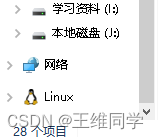
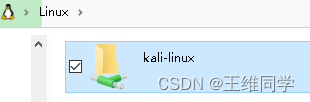
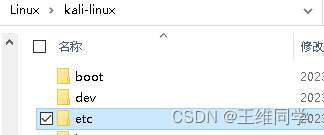

这里有两个sources.list我不理解,如果是普遍现象的话,两个都改就好了
接下来也很重要,给root换密码。
sudo passwd root
也看不到密码,闭着眼睛输就行。
然后就是
sudo apt-get update
sudo apt-get dist-upgrade
想知道这些命令是什么,参阅
update和upgrade分别是更新什么呀?
首先说明一下update和upgrade分别是更新的是什么:
update是下载源里面的metadata的. 包括这个源有什么包, 每个包什么版本之类的.
upgrade是根据update命令下载的metadata决定要更新什么包(同时获取每个包的位置).
ps:安装软件之前, 可以不upgrade, 但是要update. 因为旧的信息指向了旧版本的包, 但是源的服务器更新了之后旧的包可能被新的替代了, 于是你会遇到404...
作者:James Swineson
链接:https://www.zhihu.com/question/21732981/answer/19143492
来源:知乎
————————————————
版权声明:本文为CSDN博主「桁桁8道」的原创文章,遵循CC 4.0 BY-SA版权协议,转载请附上原文出处链接及本声明。
原文链接:https://blog.csdn.net/wangyezi19930928/article/details/54928201
默认的kali是没有图形界面的,下面安装图形界面:先sudo su,然后——
apt-get install kali-desktop-xfce
apt-get install xorg xfce4 xrdp
第二个小白坑点来了!因为这是精简全新的kali(你见过哪个电脑系统200m)安装最后会报错:
E: Sub-process /usr/bin/dpkg returned an error code (1)
解决方法:还是先要执行上面那个安装命令,出现报错后按照下面的解决方法:
将info文件夹更名
sudo mv /var/lib/dpkg/info /var/lib/dpkg/info.bk
新建一个新的info文件夹
sudo mkdir /var/lib/dpkg/info
安装修复
sudo apt-get update
sudo apt-get install -f
执行完上一步操作后,在info文件夹下生成一些文件,现将这些文件全部移到info.bk文件夹下
sudo mv /var/lib/dpkg/info/* /var/lib/dpkg/info.bk
把自己新建的info文件夹删掉
sudo rm -rf /var/lib/dpkg/info
恢复原有info文件夹,修改名字
sudo mv /var/lib/dpkg/info.bk /var/lib/dpkg/info
到这里已经成功安装了,但我还遇到了相关文件的缺失,例如
/etc/apache2/mods-available/dav_svn.conf
但是现在至少能够正常安装了,直接索性卸载重装
sudo apt-get --purge remove libapache2-mod-svn
sudo apt-get --purge remove libapache2-svn
sudo apt-get autoremove
再install一边,恢复正常
————————————————
版权声明:本文为CSDN博主「Mr.Stick」的原创文章,遵循CC 4.0 BY-SA版权协议,转载请附上原文出处链接及本声明。
原文链接:https://blog.csdn.net/stickmangod/article/details/85316142
修复完成再执行一遍
apt-get install kali-desktop-xfce
apt-get install xorg xfce4 xrdp
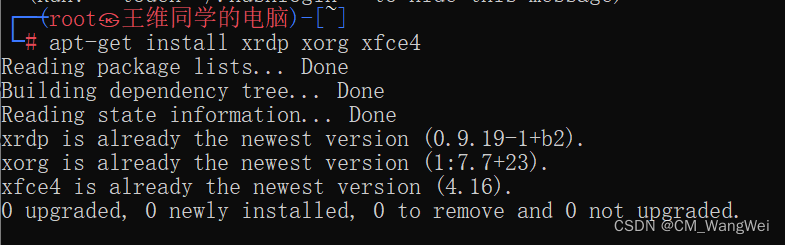
这里科普一下xrdp,xfce,xorg是什么:(不需要操作,后面会教)
安装指令,xfce4中途有需要选择项目,需要注意:
sudo apt update -y && sudo apt upgrade -y && sudo apt install xorg -y && sudo apt install xfce4 -y && sudo apt install xrdp -y
获取最新的资源项目
sudo apt update -y && sudo apt upgrade -y
#安装xorg(包括显卡驱动、图形环境库等等一系列软件包)
sudo apt install xorg
#安装xfce4(运行在类Unix操作系统上,提供轻量级桌面环境)
sudo apt install xfce4
#安装xrdp(一种开源的远程桌面协议(RDP)服务器)
sudo apt install xrdp
#配置xrdp(配置端口), 默认端口号为3389,此处配置假设为9999
sudo sed -i 's/port=3389/port=9999/g' /etc/xrdp/xrdp.ini
#向.xsession中写入xfce4-session
sudo echo xfce4-session >~/.xsession
#重启xrdp服务
sudo service xrdp restart
#停止xrdp服务:
sudo service xrdp stop
————————————————
版权声明:本文为CSDN博主「LiuBeiRong」的原创文章,遵循CC 4.0 BY-SA版权协议,转载请附上原文出处链接及本声明。
原文链接:https://blog.csdn.net/zyklbr/article/details/114321808
下面偶们会用远程控制的方法来连接到子系统的图形界面:后面有新的kex,实现kali官网的
win+r打开mstsc。(先不输入)
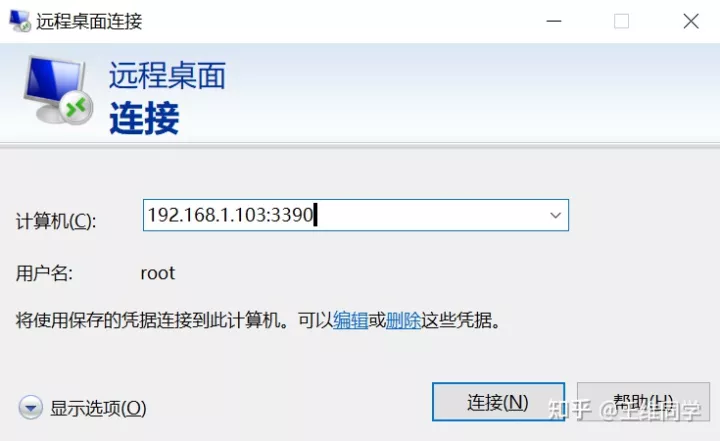
在”终端“(不是cmd)输入:
sed -i 's/port=3389/port=3390/g' /etc/xrdp/xrdp.ini
设置远程连接端口。3390可以自己改,不要改到自己正在用的端口上了。
echo xfce4-session >~/.xsession
service xrdp restart
#重启xrdp服务,以后每次重启windows都要在终端输入这个service xrdp restart才可以开启虚拟桌面!
之后在远程连接那里编辑凭据,输入你最开始注册的用户和密码。
最后在cmd(windows宿主机里的)输入ipconfig查看本机ip,如下图,记住ipv4地址。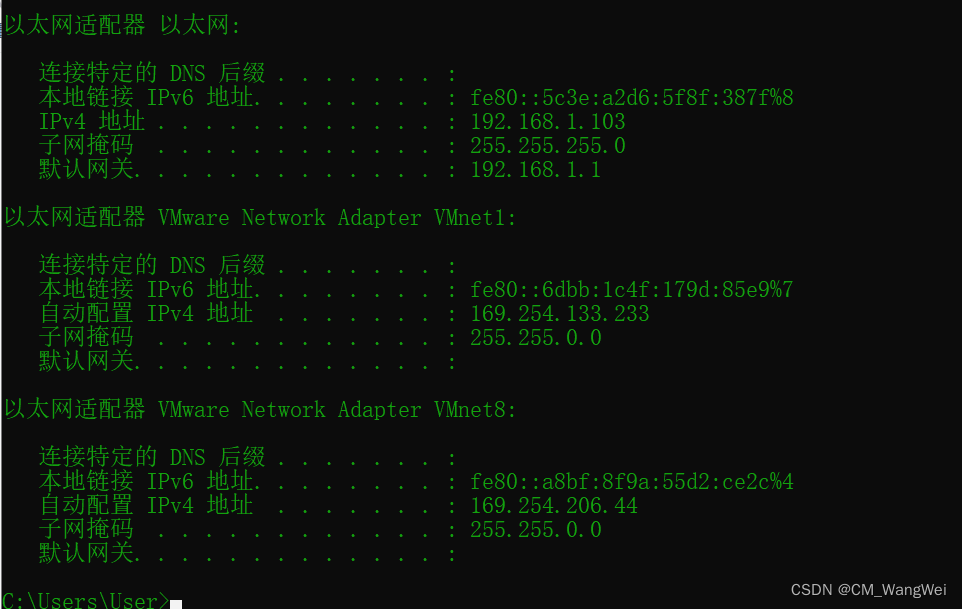 在远程控制窗口输入类似我输入的东西“ip:端口”即可
在远程控制窗口输入类似我输入的东西“ip:端口”即可
刚进去的时候是黑屏,稍等一下……(取决于宿主机性能,第一次会等很久)
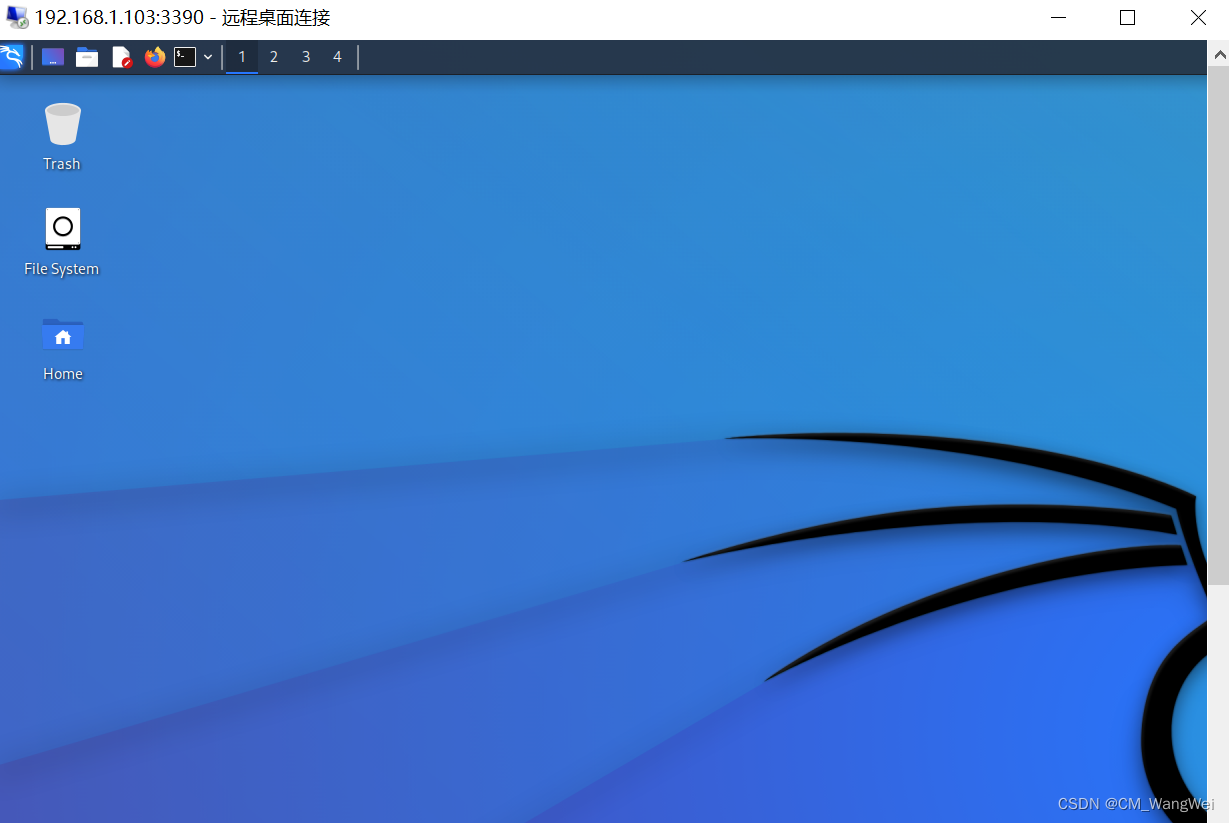
就非常奈斯的开机了,可以使用。
有以下要注意的,kali内部不能关机,除非你直接关Windows或者如果要关闭单独的kali,在本机的powershell中输入wsl --shutdown。此外要想使用WSL,建议首先了解WSL基础指令,只放链接WSL 的基本命令 https://learn.microsoft.com/zh-cn/windows/wsl/basic-commands?source=recommendations
https://learn.microsoft.com/zh-cn/windows/wsl/basic-commands?source=recommendations
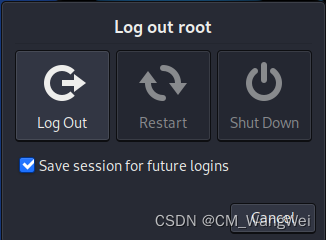
kali调不了显示器大小和缩放,凑合着用吧(
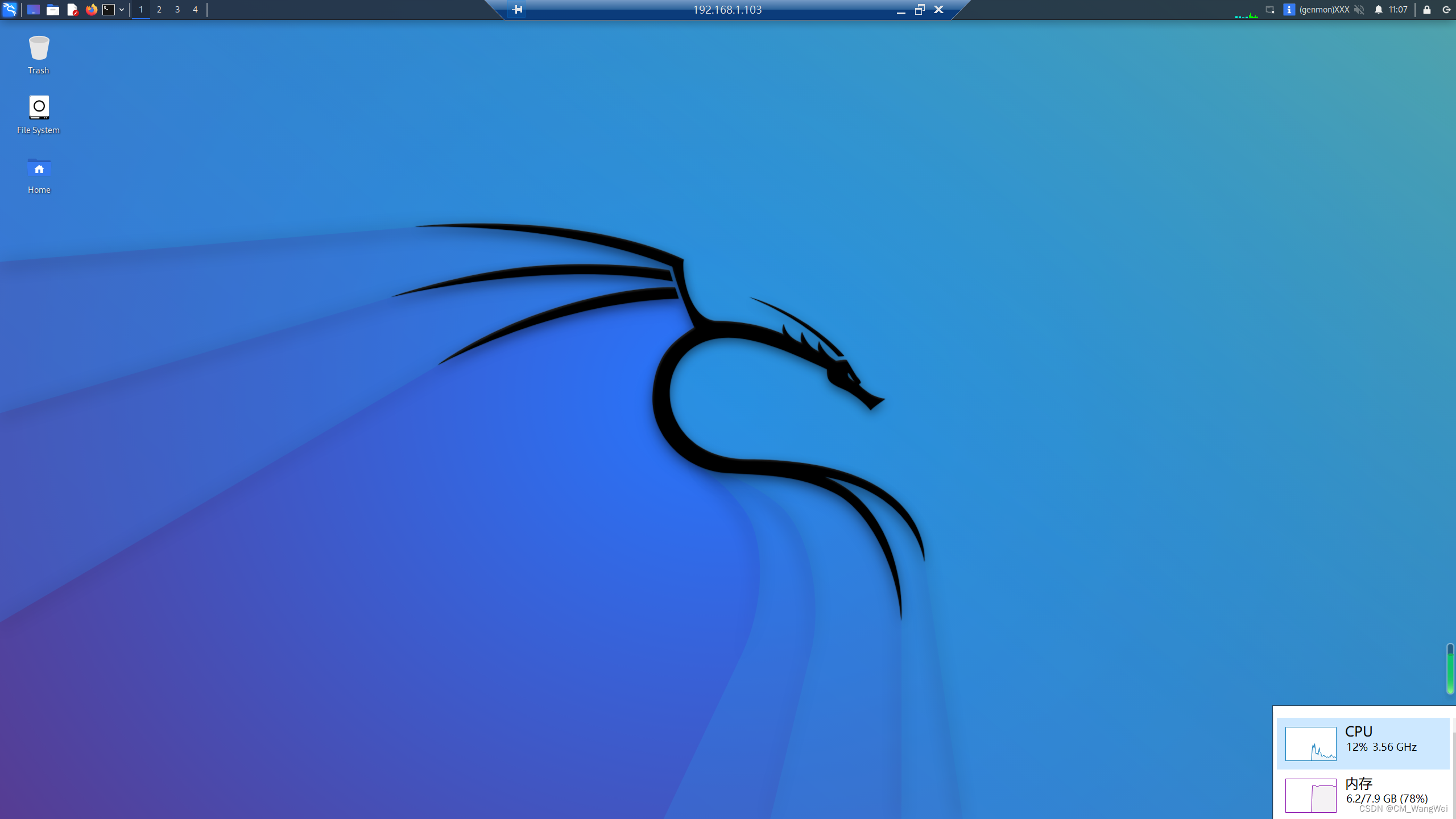
kali全屏过后退出来必须先缩小远程窗口。
任务管理器看得到kali进程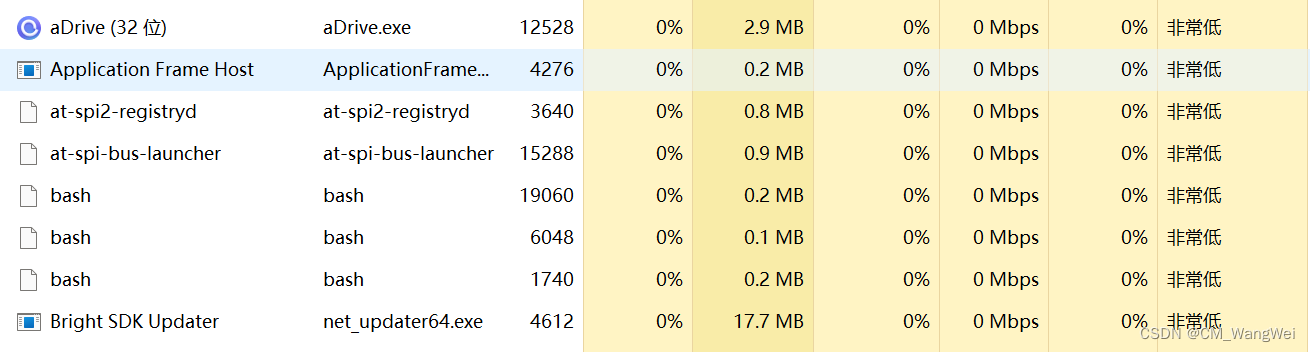
kex:输入下列指令
sudo apt install -y kali-win-kex
完了就输入kex,输入个密码。会报错,不慌……
然后windows安装xming(懒得放安装了),安装好了运行,按照如下配置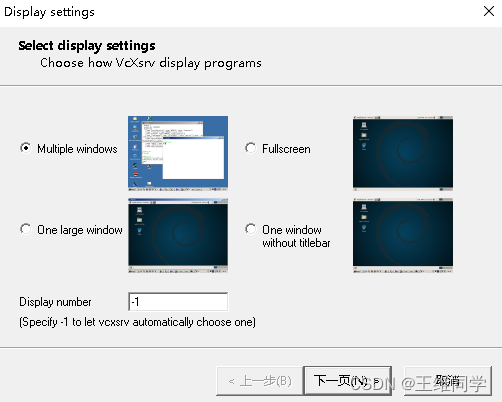
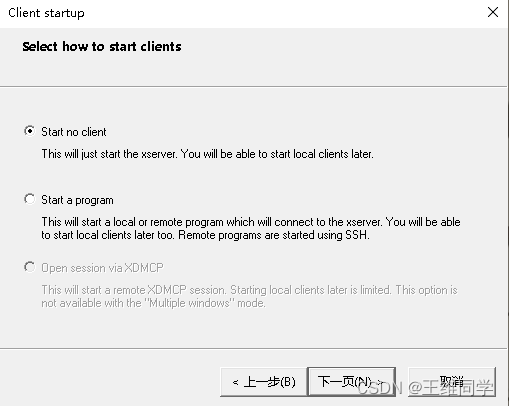
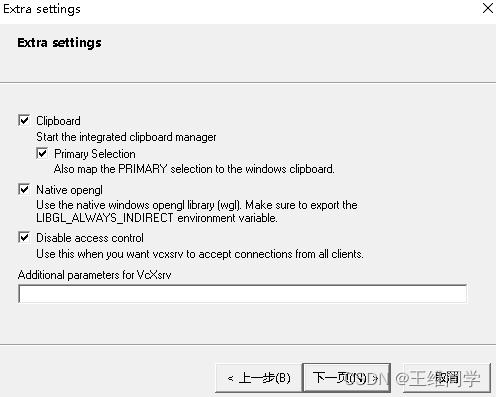
这个时候子系统输入startxfce4!!
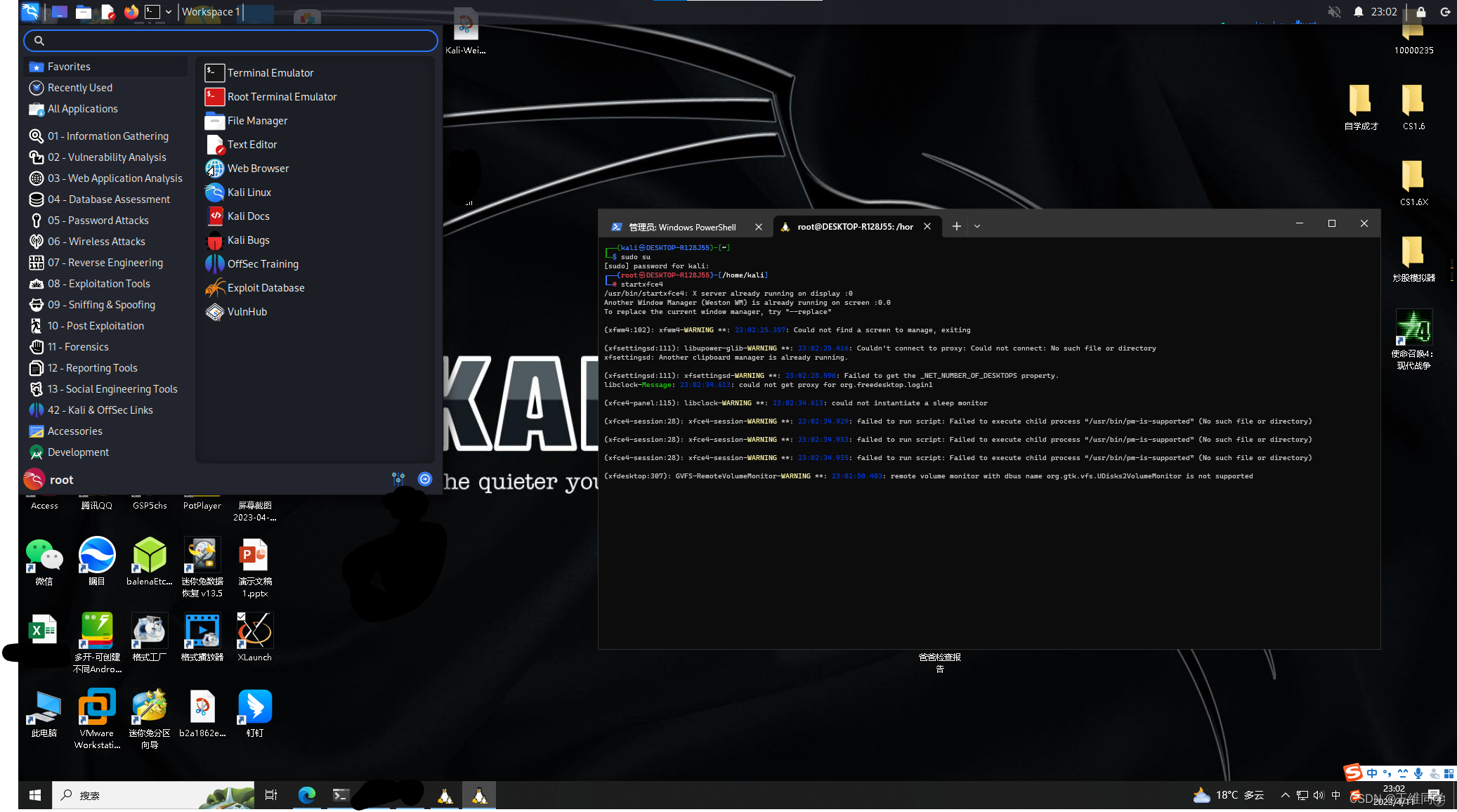
漂——亮!
我的开始菜单会乱跑,有人解决了吗,求经验(
附上一点WSL教程
基本 WSL 命令
通过 WSL 安装的 Linux 发行版最好使用 PowerShell 或 Windows 命令提示符 (CMD) 进行管理。 有关使用 WSL 时需要熟悉的基本命令的列表,请参阅 WSL 命令参考指南。
此外,许多命令在 Windows 和 Linux 之间都具有互操作性。 下面有几个示例:
-
从 Windows 命令行运行 Linux 工具:打开 PowerShell,通过输入以下内容使用 Linux ls -la 命令显示 C:\temp> 的目录内容:wsl ls -la
-
混合 Linux 和 Windows 命令:在此示例中,使用 Linux 命令 ls -la 列出目录中的文件,然后使用 PowerShell 命令 findstr 筛选包含“git”的单词的结果:wsl ls -la | findstr "git"。 这还可以通过混合使用 Windows dir 命令和 Linux grep 命令来实现:dir | wsl grep git。
-
直接从 WSL 命令行运行 Windows 工具:<tool-name>.exe。例如,若要打开 .bashrc 文件(启动 Linux 命令行时运行的 shell 脚本),请输入:notepad.exe .bashrc
-
使用 Linux Grep 工具运行 Windows ipconfig.exe 工具:ipconfig.exe | grep IPv4 | cut -d: -f2。此示例演示了 Windows 文件系统上的 ipconfig 工具,该工具用于显示当前 TCP/IP 网络配置值,然后通过 Linux 工具 grep 被筛选为仅 IPv4 结果。
-
设置 WSL 开发环境 | Microsoft Learn
本文内容由网友自发贡献,版权归原作者所有,本站不承担相应法律责任。如您发现有涉嫌抄袭侵权的内容,请联系:hwhale#tublm.com(使用前将#替换为@)